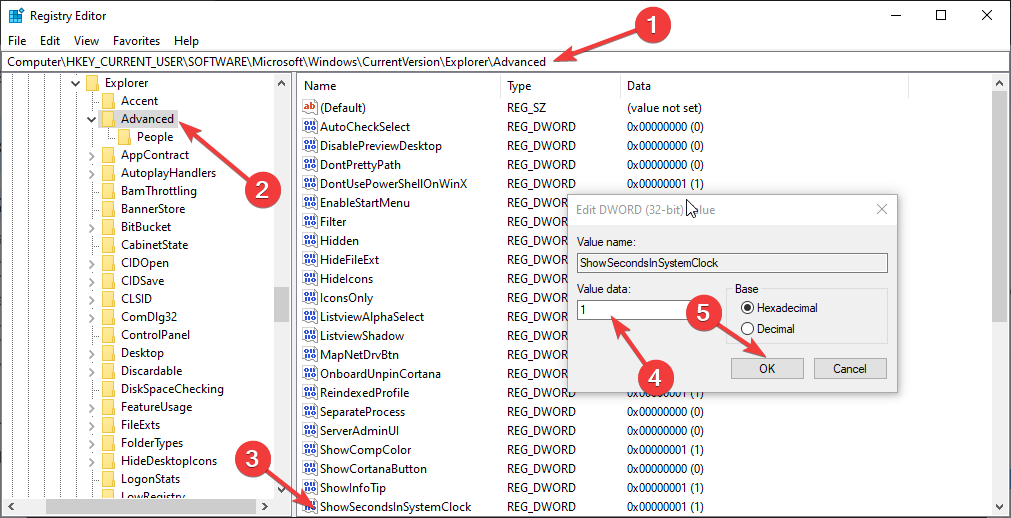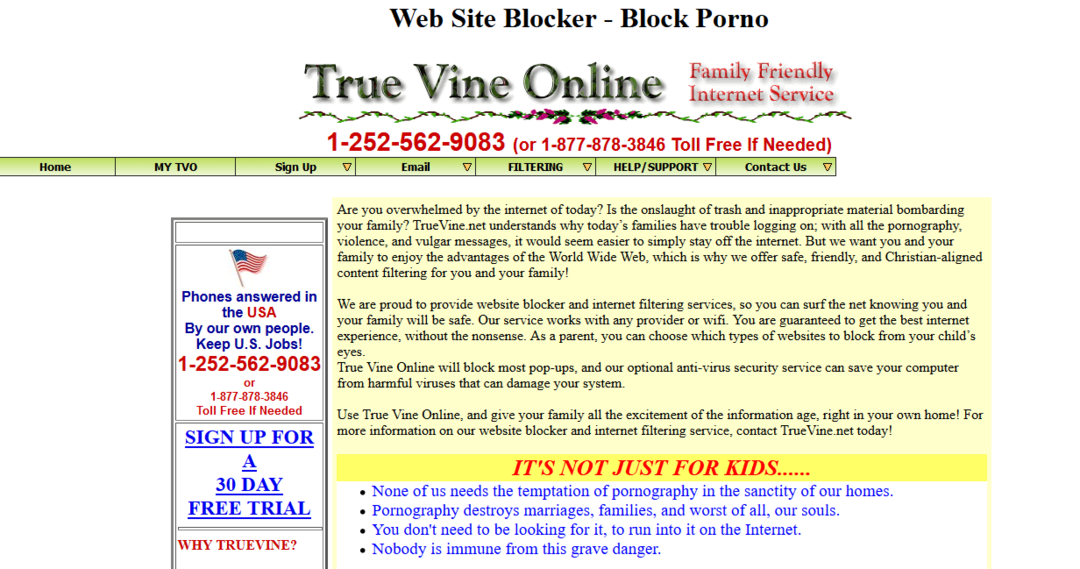Po Nimisha V S
Kako dodati komprimiranu (zip) opciju mape u izborniku Send To u sustavu Windows 10: - Velike datoteke se mogu komprimirati kako bi se olakšao pristup i prijenos. Stisnuta mapa u zipu troši vrlo malo prostora na disku i olakšava prijenos datoteka. Tako možemo komprimirati svoje datoteke i stvarati komprimirani patentni zatvarač mape ako ga želimo učiniti lako prenosivim. Pomoću alata ugrađenog u Windows možemo lako stvoriti komprimiranu mapu u zipovima. Za to samo trebamo desnom tipkom miša kliknuti datoteku ili mapu koja treba biti komprimirana i na izborniku Pošalji posla odabrati opciju Stisnuta (zipirana) mapa. Obično je ova opcija prisutna u svakom sustavu. No, jeste li ikada imali problema s time što niste pronašli opciju Stlačena (zip) mapa u izborniku Pošalji na?
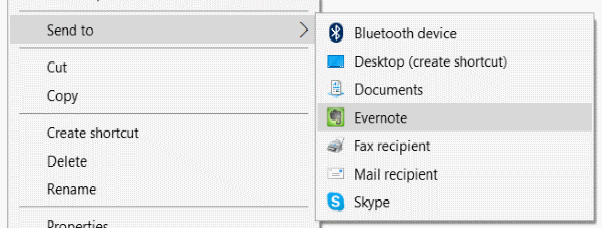
Ako imate problema, ovu opciju možemo lako vratiti slijedeći korake. Ponekad ćete možda trebati ručno preuzeti datoteku Compressed folder.zip.
- Otvorite okvir Pokreni naredbu pritiskom na tipke Windows + R. Zatim upišite % systemdrive% \ Users \ Default \ AppData \ Roaming \ Microsoft \ Windows \ SendTo u naredbenom okviru i kliknite U redu.
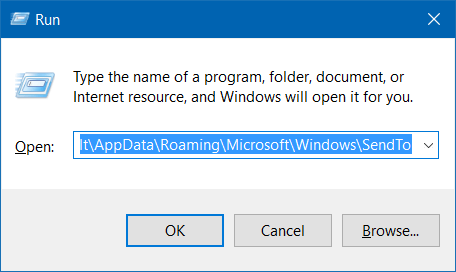
2. Sada kopirajte mapu Compressed (zipped) iz ove mape.
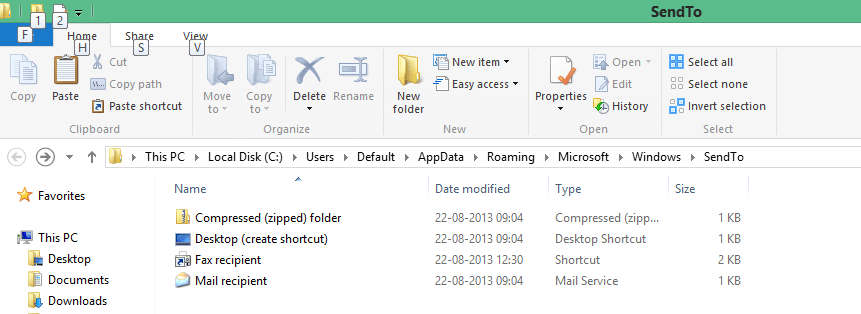
Ako ne možete pronaći datoteku u ovoj mapi, možda ćete trebati ručno preuzeti datoteku Compressed folder.zip.
3. Nakon dobivanja mape Compressed (zipped), otvorite naredbeni okvir Pokreni pritiskom na tipke Windows + R i upišite ljuska: sendto naredbu u naredbenom okviru i kliknite U redu.
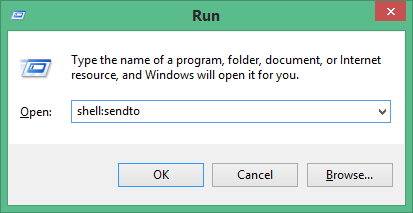
4. U ovu mapu zalijepite prethodno kopiranu ili preuzetu mapu Compressed (zipped).
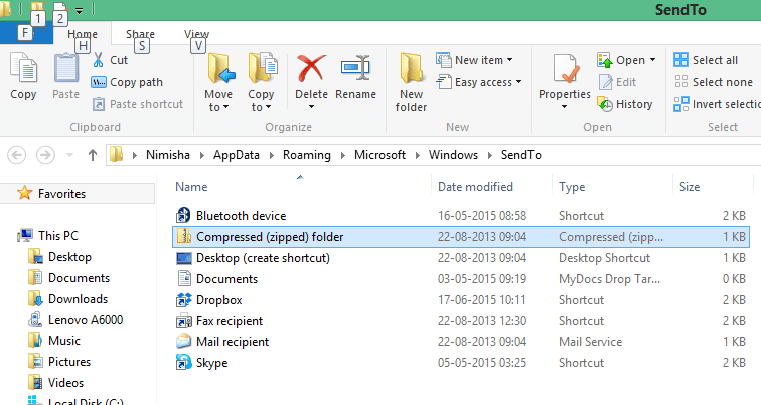
Sada je vaš problem riješen. Možete kliknuti desnu tipku miša na bilo koju datoteku i odabrati izbornik Pošalji na, a pronaći ćete opciju Stisnuta (zip) mapa. Tako lako možete stvoriti komprimirane (zipirane) mape.
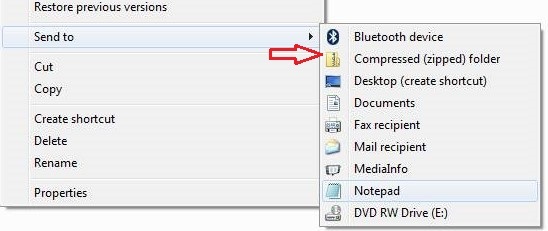
Stvaranje komprimiranih mapa sa patentnim zatvaračem čini da datoteke troše vrlo manje prostora na disku. Tako datoteke možemo lakše prenijeti ili poslati u druge sustave.